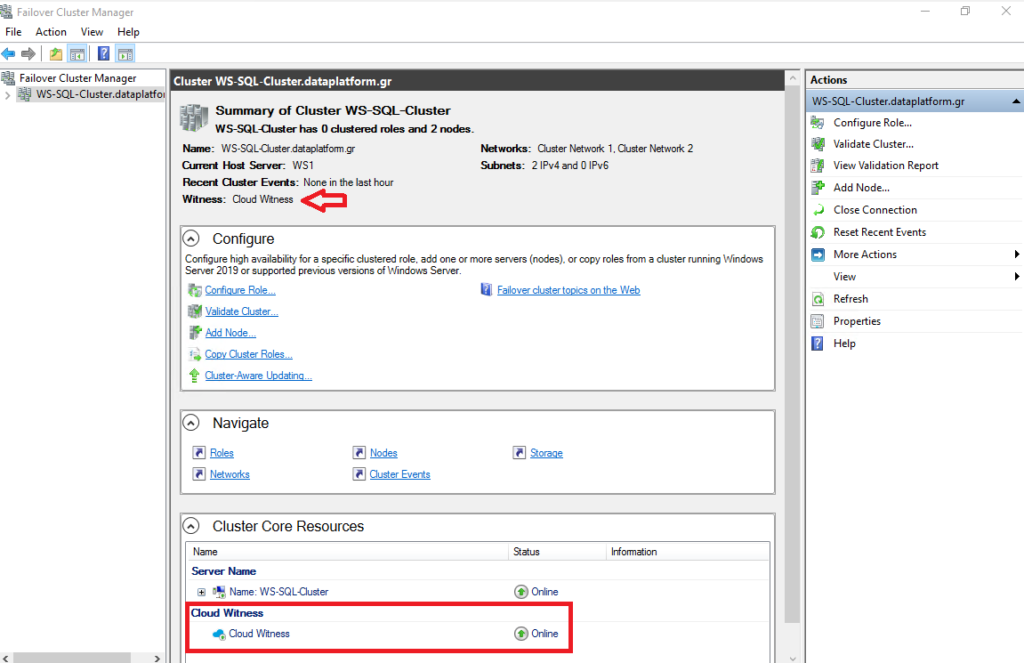Πώς ορίζουμε ένα Azure Storage Account ως Cloud Witness σε Windows Failover Cluster Quorum
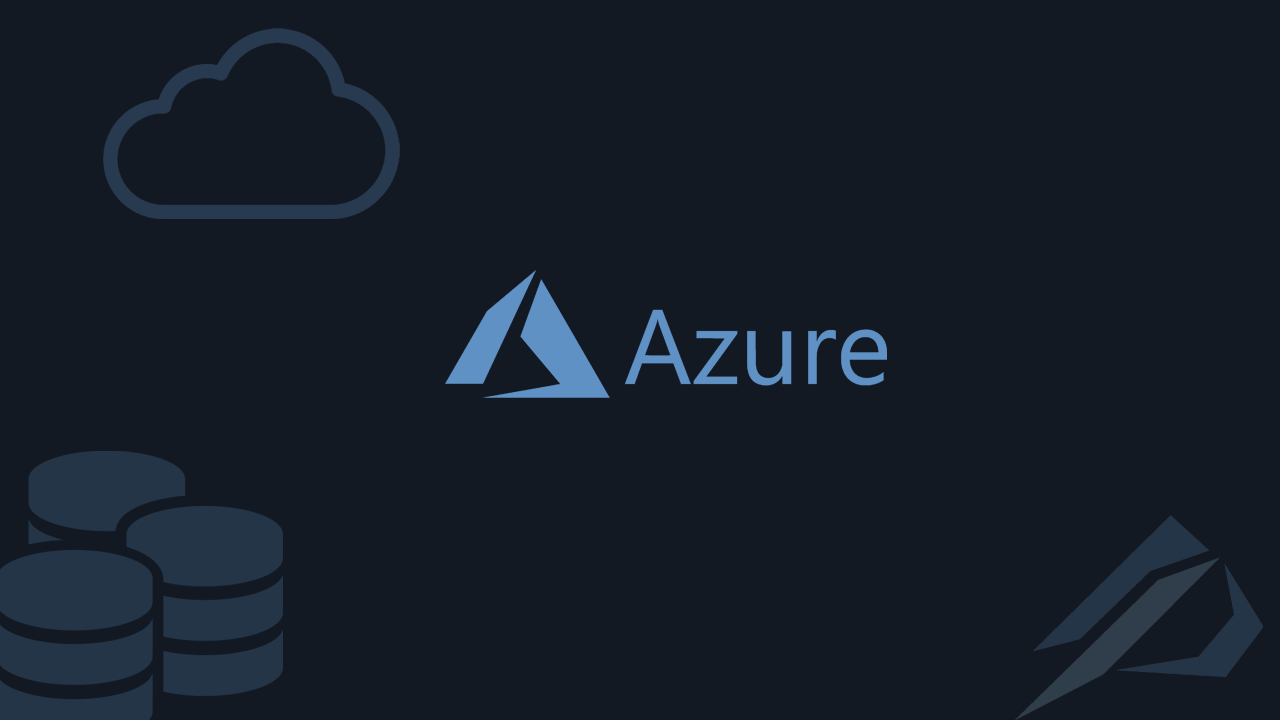
- Πώς μετατρέπουμε μια βάση δεδομένων από Physical Standby σε Logical Standby σε Oracle Data Guard - 2 Ιούνιος 2025
- Πώς να γυρίσουμε μία Oracle Database πίσω στον χρόνο με χρήση restore point σε περιβάλλον Data Guard - 28 Απρίλιος 2025
- Πώς μπορούμε να αυξήσουμε την απόδοση στο target Replicat του Oracle GoldenGate με παραλληλία - 19 Μάρτιος 2025
Όταν κάνουμε εγκατάσταση ενός Windows Failover Cluster σε Windows Server και θέλουμε να έχουμε automatic failover χρειάζεται να έχουμε ορίσει έναν Witness. Η δουλειά του Witness είναι να επικοινωνεί και με τα δύο sites και σε περίπτωση που κάποιο παρουσιάζει βλάβη ή χαθεί η επικοινωνία μεταξύ τους, να ψηφίζει για την υγεία του Cluster ώστε να συνεχίσει να είναι up and running. Αν όμως ο Witness βρίσκεται σε κάποιο από τα δύο Data Center μας που έχουμε τα Nodes του Cluster ενδέχεται σε μία βλάβη όπως π.χ. διακοπή ρεύματος να μην λειτουργεί.
Παλαιότερα για αυτή τη περίπτωση θα έπρεπε να είχαμε ένα τρίτο Data Center που θα φιλοξενούσε τον Witness. Για να μην χρειάζεται να κάνουμε όλο αυτό μπορούμε από τον Windows Server 2016 και έπειτα να κάνουμε χρήση Cloud Witness στο Azure.
Στο άρθρο θα δούμε βήμα βήμα πως προσθέτουμε στο Quorum του ήδη υπάρχων Failover Cluster Cloud Witness.
Η εγκατάσταση:
Συνδεόμαστε στο ήδη υπάρχων Failover Cluster από τον Failover Cluster Manager των Windows Server και επιλέγουμε More Actions, Configure Cluster Quorum Settings…:
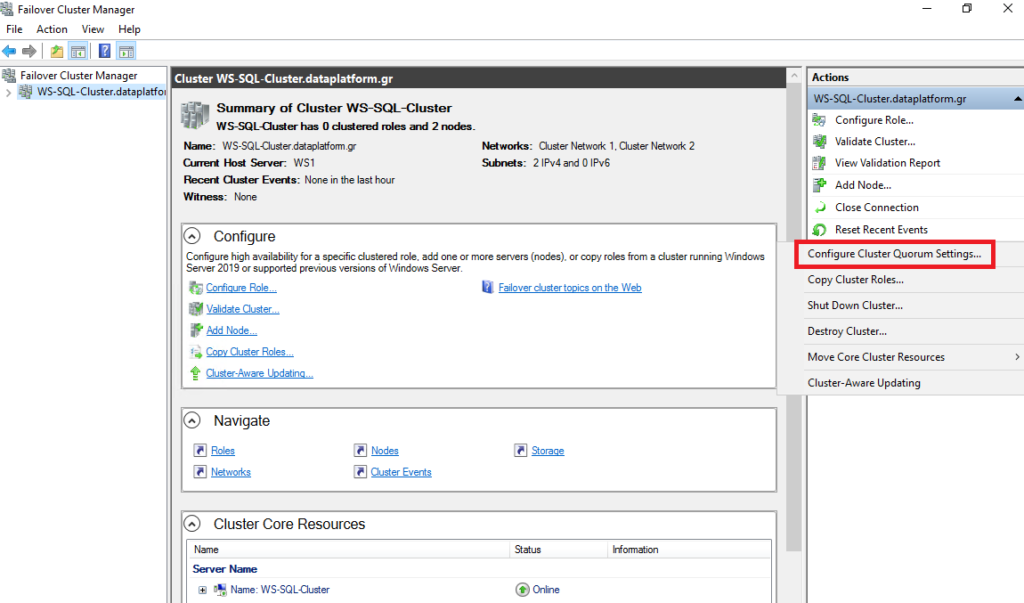
Στη συνέχεια επιλέγουμε Select the quorum witness:
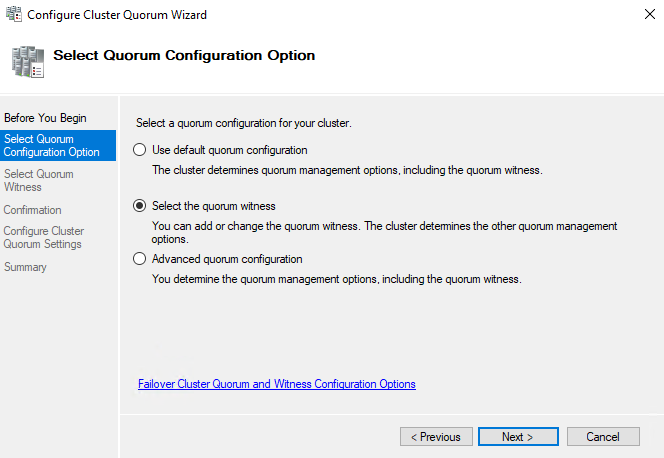
Έπειτα Configure a cloud witness:

Τώρα θα πρέπει να συνδεθούμε στο Azure Portal να επιλέξουμε Storage Account και Create Storage Account.
Εκεί θα ορίσουμε το όνομα του storage account, την περιοχή, ως Performance Standard και ως Redundancy Locally-redundant storage (LRS):
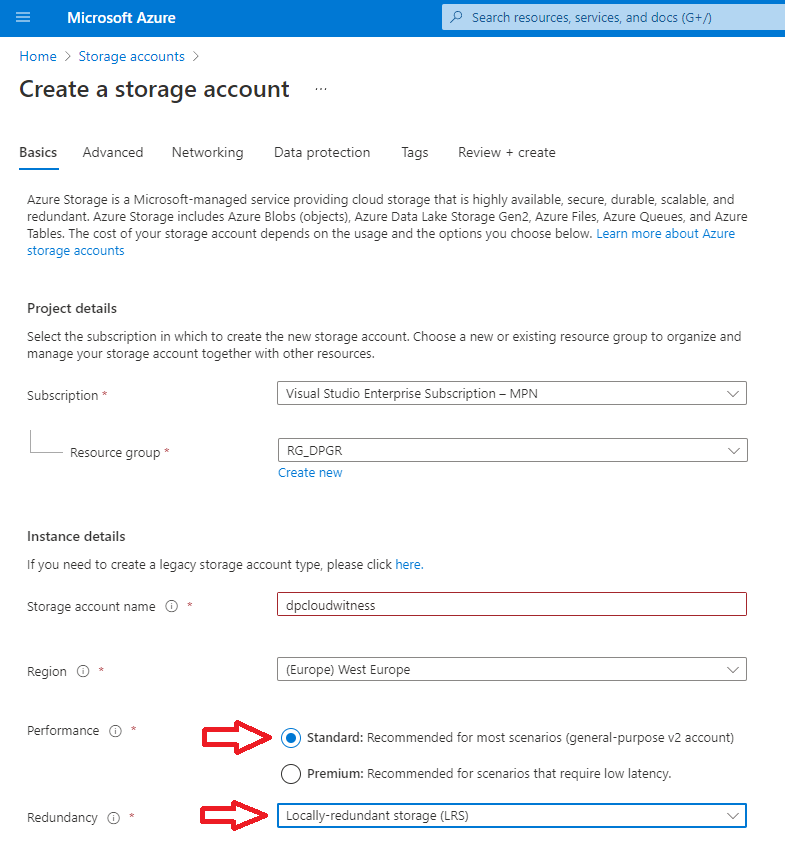
Αφού επιλέξουμε Create και δημιουργηθεί, πάμε στο Storage Account στην καρτέλα Access keys και επιλέγουμε Show keys.
Από εκεί κρατάμε το Storage account name και το Key:
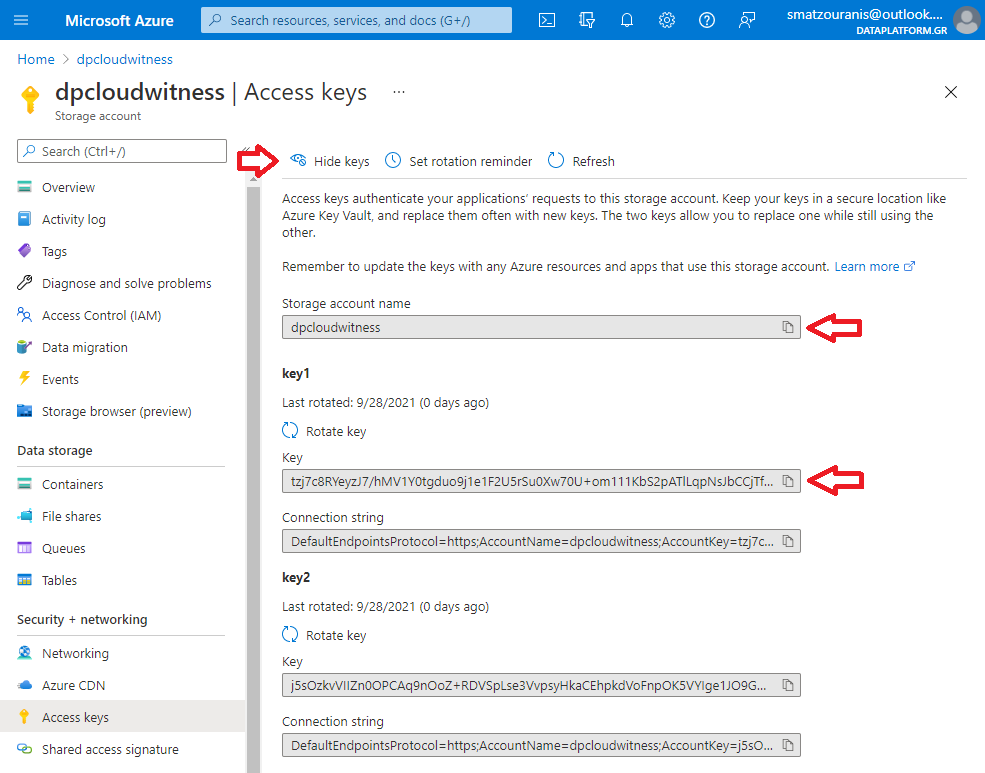
Γυρίζουμε στην οθόνη δημιουργείας του Cluster Quorum και συμπληρώνουμε τις δύο τιμές αυτές που κρατήσαμε από το Azure Portal:
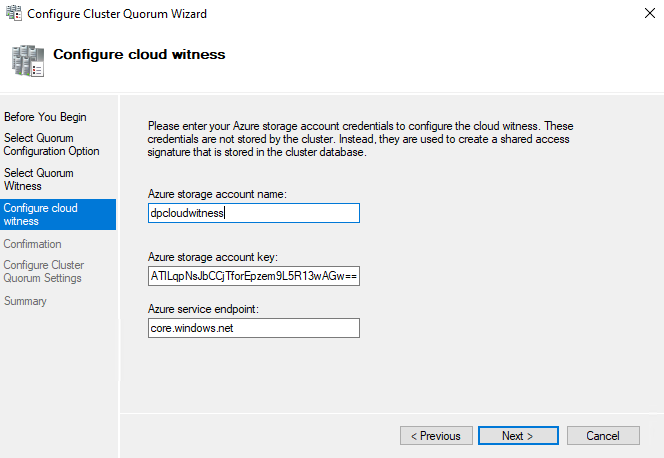
Έπειτα επιλέγουμε Next για την δημιουργεία του:
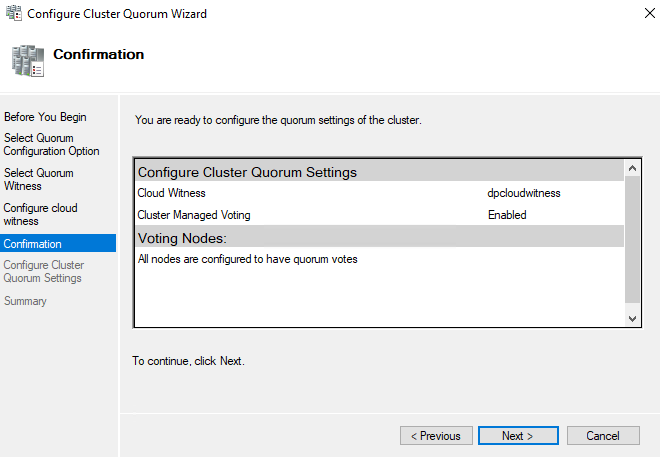
Αφού ολοκληρωθεί θα δούμε στο Failover Cluster Manager ότι έχει προστεθεί επιτυχώς ο Cloud Witness: